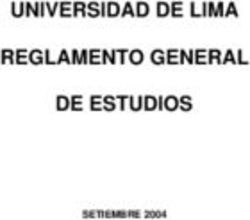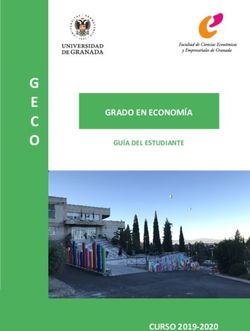INSTRUCTIVO PROCESO DE INSCRIPCIÓN DE ASIGNATURAS - Modalidad Presencial
←
→
Transcripción del contenido de la página
Si su navegador no muestra la página correctamente, lea el contenido de la página a continuación
PROCESO DE MATRÍCULAS
Programas Presenciales
RECOMENDACIONES PARA REALIZAR EXITOSAMENTE
SU PROCESO DE INSCRIPCIÓN DE ASIGNATURAS
Importancia del proceso
Estimado Estudiante,
Para evitar inconvenientes en su proceso de matrícula, es de suma importancia que siga
las instrucciones e indicaciones señaladas en este instructivo. Es de resaltar que el proceso de
matrícula de asignaturas es responsabilidad del estudiante; por lo tanto, es necesario cumplir con
el cronograma y las actividades señaladas.
• Utilice computador PC e INTERNET EXPLORER como navegador predeterminado. Evite cualquier otro
navegador y sistemas operativos MAC o LINUX.
• Es importante que al acceder a su malla dé clic en cada una de las asignaturas que desea inscribir; se
abrirá un cuadro de diálogo que le mostrará los horarios ofertados por la universidad, elija el que
considere se adapta a su disponibilidad y luego grabe, saldrá un consecutivo que debe aceptar. Repita
este procedimiento con cada asignatura que desee cursar.
• No olvide que al finalizar la inscripción de las asignaturas debe verificar el horario, dando clic en la
opción: “VER EL HORARIO”, que aparece en la parte superior de su malla.
• Si va a realizar alguna modificación a su horario tenga cuidado ya que podría perder el cupo
preseleccionado en la(s) asignatura(s). Proceda así: regrese a su malla curricular, dé clic en la asignatura
que desee cambiar; revise la oferta de horarios disponible; sólo grabe cuando esté seguro de que el
horario seleccionado es el que efectivamente le conviene; de lo contrario, salga sin grabar, lo cual le
garantiza mantener el horario que organizó inicialmente.
• Una vez realizado el horario, proceda a imprimirlo o archívelo en su computador.
• Si no fue posible inscribir alguna de las asignaturas que planea cursar, bien sea, por cruce de horario o
porque no hay cupos, escoja otra asignatura que esté disponible. En lo posible no deje atrasadas
asignaturas de semestres anteriores o no aprobadas.
• Tenga en cuenta que, la jornada diurna es de lunes a viernes entre 7:00 a.m. y 6:30 p.m.; y la jornada
nocturna es de lunes a viernes de 6:40 p.m. a 9:50 p.m. y los sábados de 7:00 a.m. a 3:10 p.m.
• Si es estudiante de doble titulación, recuerde inscribir y grabar primero las asignaturas
correspondientes al bloque diferencial de cada programa y por último las asignaturas de bloques
comunes para que pueda realizar exitosamente su inscripción.
• Si por algún motivo no ha realizado el pago de su matrícula, antes de hacerlo, verifique con los
consejeros académicos la disponibilidad de cupos existentes y realice la inscripción de asignaturas.
• El día anterior al inicio de clases verifique su horario con los salones asignados e imprímalo.
• Cerciórese con cada uno de sus docentes que figure en las listas de clase a las que asiste para evitar
futuros inconvenientes. Si no se encuentra en alguna lista, debe ir al CAE (Bloque C, segundo piso).1. Proceso de Intención Horaria 1.1. Ingreso al sistema El objetivo del proceso de Intención Horaria es que la Institución pueda establecer el nivel de demanda por asignatura, y organizar así los grupos, los horarios y los cupos que le permitirán hacer la mejor combinación en la inscripción de asignaturas, programada para el mes de julio de 2013. Este proceso es importante porque en la medida en que el estudiante aporte información, se podrán ofrecer más alternativas para la elaboración de los horarios. Por otro lado, si un estudiante no hace la Intención Horaria en las fechas señaladas, queda sujeto a los cupos que queden disponibles después de que los estudiantes, que realizaron el proceso a tiempo, adelanten con prioridad su inscripción de asignaturas y horarios. Para iniciar el proceso de Intención Horaria de asignaturas, que aspira a cursar en el segundo periodo de 2013, el estudiante deberá ingresar a www.poli.edu.co y hacer clic en el vínculo denominado “Educación Presencial”, Una vez ingrese al portal de la Institución, encontrará un link para realizar el proceso de Intención Horaria.
Allí ingresará su código y número de documento de identificación: 1.2. Selección de asignaturas con intención de ser cursadas Una vez ingresados los datos, aparecerá en pantalla la malla del programa correspondiente, para que el estudiante pueda seleccionar las asignaturas que planea cursar el próximo semestre.
1.2.1. Información a verificar
Es importante que verifique la información que aparece en la parte superior de la interface:
• Nombre
• Código
• Pensum
• Jornada
• Énfasis (si aplica)
En caso de alguna inconsistencia, debe acercarse al segundo piso del Bloque C, al Centro de
Atención al Estudiante. Por esa razón se sugiere que sea el estudiante quien realice el proceso y
antes de la fecha límite.
1.2.2. Selección de programa
Seleccione el programa en el cual desea planear su matrícula.
1.2.3. Convenciones
Las asignaturas de su programa aparecerán asociadas a un color que se debe interpretar de
acuerdo con las siguientes convenciones:
COLOR CONVENCIÓN
Aguamarina Asignatura inscrita para el próximo periodo
Blanco Asignatura opcional para inscripción
Verde Asignatura cursada y aprobada
Naranja Asignatura homologada
Azul Asignatura cursada y aprobada por equivalencia
Amarillo Asignatura cursada y aprobada en curso de vacaciones
Gris Asignatura NO disponible para inscripción
1.2.4. Prerrequisitos
Con base en lo anterior, las asignaturas que puede cursar, en el semestre, serán las señaladas en
color blanco, siempre y cuando apruebe las asignaturas que cursa actualmente. Si desea verificar
cuáles son los requisitos de una asignatura determinada, basta con posar el cursor sobre la casilla
de la asignatura y aparecerá el correspondiente prerrequisito.1.2.5. Selección de asignaturas a inscribir
Para hacer su inscripción no olvide:
• Verificar su situación académica actual y evaluar si tiene asignaturas con riesgo de ser
reprobadas.
• Inscribir de manera preferente las asignaturas más atrasadas, las que sean prerrequisitos
de otras y aquellas con riesgo de ser reprobadas en el actual periodo.
Para seleccionar la asignatura que desea tomar en el próximo periodo, basta con hacer click sobre
la correspondiente casilla. Una asignatura quedará inscrita si la casilla cambia de color blanco a
aguamarina.
Una vez termine de seleccionar sus asignaturas, verifique que su decisión es la acertada. En caso
de no estar seguro, presione “salir” y comience de nuevo el proceso.
Si al terminar de seleccionar las asignaturas, está seguro de que son las que desea cursar no olvide
presionar el botón “grabar”.
1.2.6. Electivas
Es importante tener especial cuidado al momento de inscribir las electivas:
• Verifique las electivas que ha cursado hasta ahora y de qué tipo (humanidades,
Profesional, etc.). Para hacerlo, basta con ubicar el cursor sobre las casillas de asignaturas
electivas (cuando se han cursado) ubicadas en la parte superior izquierda de la malla.• Una vez verifique qué electivas le faltan, selecciónelas dentro de la malla e indique la
electiva que sea de su interés.
1.2.7. Otras asignaturas cursadas
En la malla de inscripción aparecerán algunas asignaturas en una sección denominada “Otras
Asignaturas Cursadas” cuando:
• El programa que se cursa es por ciclos (Tecnológico y Profesional).
• Se ha realizado cambio de programa o se realiza doble titulación.
En cualquiera de los casos es necesario seleccionar el programa del cual se desean inscribir
asignaturas.1.2.8. Aspectos de importancia Realice su inscripción en las fechas previstas, preferiblemente con la suficiente anticipación a las fechas de cierre para evitar inconvenientes. Si tiene dudas en el proceso, puede acudir de forma personal a la Consejería Académica (Bloque A, primer piso). 2. Proceso de Inscripción de asignaturas en el sistema Puede realizar el proceso en las fechas señaladas para la inscripción de asignaturas y horarios en la tabla de las recomendaciones. Tenga en cuenta que la fecha que le corresponde está determinada por el código. Por ejemplo, un estudiante con código 0810012345 deberá matricularse el día señalado para los códigos 2008. 2.1. Ingreso al sistema Para iniciar el proceso de inscripción de asignaturas, ingrese a www.poli.edu.co y dé clic en “Educación Presencial”
Una vez ingrese al portal de la Institución, encontrará un banner para realizar el proceso de
Inscripción de Asignaturas.
Luego seleccione el link “inscripción de materias” que se resalta con la flecha roja:
Ingrese su código y número de documento de identificación:
Selección de asignaturas que desea inscribir
Una vez ingresados los datos, aparece en pantalla la malla curricular de su programa para que
pueda seleccionar las asignaturas que desea cursar.
Información a verificar
Es importante que verifique la información que aparece en la parte superior de la interface:
• Nombre
• Código
• Pensum
• Jornada
• Énfasis (si aplica)
En caso de alguna inconsistencia, debe acercarse al segundo piso del Bloque C, al Centro de
Atención al Estudiante.
Convenciones
Las asignaturas de su programa aparecerán asociadas a un color que se debe interpretar de
acuerdo con las siguientes convenciones:
COLOR CONVENCIÓN
Aguamarina Asignatura inscrita para el próximo periodo
Blanco Asignatura opcional para inscripción
Verde Asignatura cursada y aprobada
Naranja Asignatura homologada
Azul Asignatura cursada y aprobada por equivalencia
Amarillo Asignatura cursada y aprobada en curso de vacaciones
Gris Asignatura NO disponible para inscripciónSelección de programa
Seleccione el programa en el cual desea realizar su inscripción de asignaturas.
Prerrequisitos
Si desea verificar cuáles son los requisitos de una asignatura determinada, basta con posar el
cursor sobre la casilla de la asignatura y aparecerá el correspondiente prerrequisito.
Electivas
Es importante tener especial cuidado al momento de inscribir las electivas:
• Verifique las electivas que ha cursado hasta ahora y de qué tipo (humanidades,
Profesional, etc.). Para hacerlo, basta con ubicar el cursor sobre las casillas de asignaturas
electivas (cuando se han cursado) ubicadas en la parte superior izquierda de la malla.
• Una vez verifique qué electivas le faltan, selecciónelas dentro de la malla e indique la
electiva que sea de su interés.Otras asignaturas cursadas
En la malla de inscripción aparecerán algunas asignaturas en una sección denominada “Otras
Asignaturas Cursadas” cuando:
• El programa que se cursa es por ciclos (Tecnológico y Profesional).
• Se ha realizado cambio de programa o se realiza doble titulación.
En cualquiera de los casos es necesario seleccionar el programa del cual se desean inscribir
asignaturas.
Selección de asignaturas a inscribir
Para hacer su inscripción tenga presente:
• Inscribir de manera preferente las asignaturas más atrasadas, las que sean prerrequisitos de
otras.Para seleccionar la asignatura que desea inscribir:
1. Dé click sobre la asignatura. Aparecerá un cuadro de diálogo en donde encontrará las
opciones de horarios. Analice y escoja el horario de su preferencia. Una vez seleccionado
el horario, presione “cerrar”.
Una asignatura quedará seleccionada si la casilla cambia de color blanco a aguamarina.
2. Seleccionada la asignatura presione el botón “grabar”. .
3. Repita este proceso con cada asignatura que desee cursar. Tenga presente que si el
horario de una asignatura escogida presenta cruce, el sistema le presentará un mensaje
indicando la(s) asignatura(s) y el(los) horario(s) con la(s) que se presenta el cruce. Realice
el ajuste pertinente.4. Una vez que haya seleccionado todas las asignaturas y las haya grabado, verifique el horario seleccionado en el link: “VER EL HORARIO”. 5. Si va a realizar alguna modificación a su horario tenga cuidado ya que podría perder el cupo preseleccionado en la(s) asignatura(s). Proceda así: regrese a su malla curricular, dé click en la asignatura que desee cambiar; revise la oferta de horarios disponible; sólo grabe cuando esté seguro de que el horario seleccionado es el que efectivamente le conviene; de lo contrario, salga sin grabar, lo cual le garantiza mantener el horario que organizó inicialmente. 6. Una vez realizado el horario, proceda a imprimirlo o archívelo en su computador.
3. Inscripción de materias virtuales para estudiantes de modalidad presencial 3.1. Selección de asignaturas que desea inscribir En la malla se identifican las asignaturas que tienen modalidad presencial y virtual con (p y v) debajo del nombre de la materia de acuerdo al listado seleccionado por las facultades y adecuados por Educación Virtual, para que se dicten en 16 semanas y previamente parametrizadas en el SIA. 3.2. Selección de asignaturas con intención de ser cursadas El estudiante selecciona la materia que quiere ver y escoge el horario, según la modalidad, ya sea con horario o de manera virtual.
Las asignaturas virtuales inscritas por el estudiante quedarán registradas como grupo (V).
También puede leer